6 luotettavinta MP3-MOV-muunninta: online- ja offline-tilassa
On yleisesti tiedossa, että MP3-muoto on yksi yleisimmin käytetyistä äänitiedostotyypeistä ja sopii käytännössä kaikkiin laitteisiin. Toisaalta tämä muoto on häviöllinen, ja se eliminoi osan aiemmin audioon liitetystä tiedosta. Tämän vuoksi joidenkin ihmisten mielestä on helpompi tallentaa tiedostonsa videomuodossa, kuten MOV. Se ei ole vielä loppu, sillä voit silti muuntaa äänitiedoston videomuotoon, jos haluat varmistaa, että tallentamasi tiedoston laatu säilyy. Tutki tehokkaimpia MP3 MOV:ksi muuntimet saatavilla verkossa ja offline-tilassa erittäin yksityiskohtaisesti.
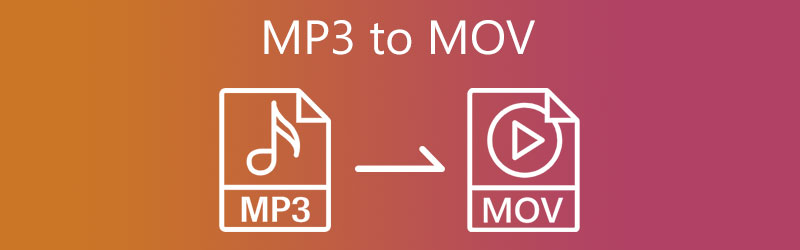
SIVUN SISÄLTÖ
Osa 1. Paras MP3-MOV-muunnin
Vidmore Video Converter on paras MP3-MOV-muunnin, jota et voi missata. Se on ohjelmisto, joka voi muuntaa ääntä ja videota, ja sitä voidaan käyttää Windows- tai Mac-tietokoneissa. Tämä sovellus ei toimi suoraviivaisena muuntimena. Sen lisäksi se voi muokata, purkaa ja luoda kollaaseja. Lisäksi se tukee yli 200 eri tiedostomuotoa.
Koska se tarjoaa yksinkertaisia muokkausominaisuuksia, tämä ohjelma täyttää monien käyttäjien tarpeet, jotka nauttivat tiedostojen muuntamisesta eri muotoihin. Toisin kuin muut video- ja äänimuuntimet, joissa vain kokeneet käyttäjät voivat kulkea käyttöliittymän läpi, kaikki voivat käyttää tätä. Toinen Vidmore Video Converterin käytön etu on, että se ei heikennä muuntamiesi tiedostojen laatua. Tämän vuoksi monet ihmiset ovat järkyttyneitä siitä.
Tässä on yksinkertaistettu ohje MP3 muuntamisesta MOV:ksi Macissa/PC:ssä.
Vaihe 1. Ensin sinun täytyy käydä ohjelmiston pääsivulla saadaksesi sen. Kun pääset viralliselle verkkosivustolle, napauta Ilmainen lataus ja seiso jonossa, kunnes ohjelmisto on otettu käyttöön. Mutta se ei lopu siihen. Sinun on myös asennettava Vidmore Video Converter -käynnistin toimiaksesi suoraan laitteessasi.
Vaihe 2. Toiseksi, voit vapaasti käynnistää ohjelman tällä hetkellä. Jos haluat ladata MP3-tiedoston älypuhelimeesi, valitse Lisää tiedostoja -vaihtoehto näytön vasemmasta reunasta tai valitse Plus-painike.
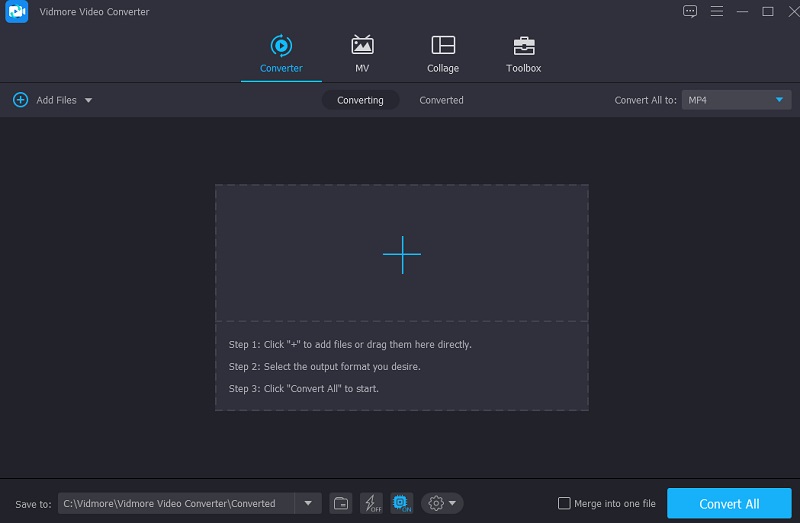
Vaihe 3. Äänitiedoston viereen tulee näkyviin nuoli, jossa on pudotusvalikko. Päästäksesi videoihin, sinun on painettava tätä painiketta. Valitse MOV-tiedostomuoto.
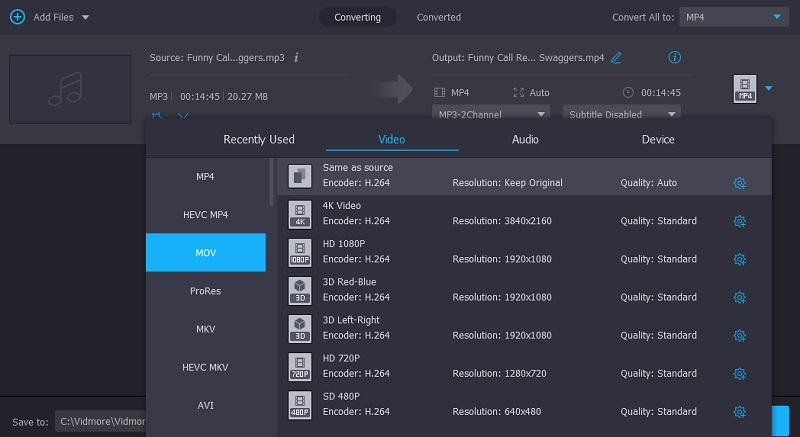
Voit etsiä Asetukset-kuvakkeen MOV-muodossa katsomalla muodon oikeaa reunaa. Tämä symboli tallentaa jäljellä olevat tiedot tiedostostasi. Säätämällä bittinopeutta, kanavaa ja näytteenottotaajuutta voit suurentaa tai pienentää lähdön tiedostokokoa. Kun olet tyytyväinen kaikkeen, napsauta vaihtoehtoa Luo uusi.
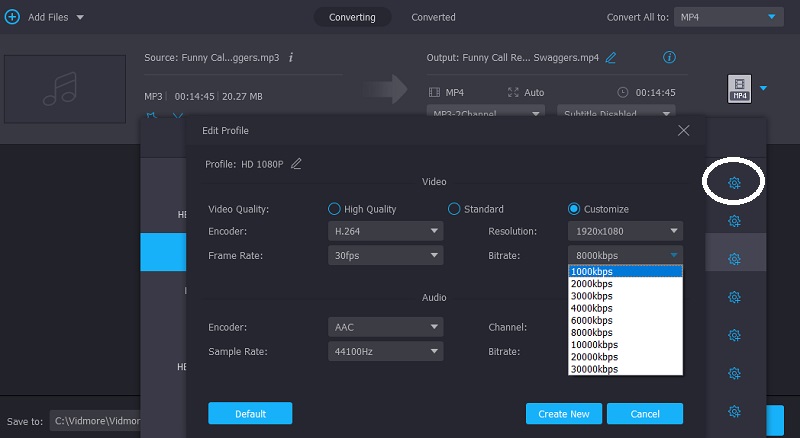
Vaihe 4. Lopuksi, kun olet tehnyt muutoksia tiedostoon, sinun on muunnettava se ja vietävä se oikeaan paikkaan. Napsauta Muunna-painiketta ja aloita muuntaminen.
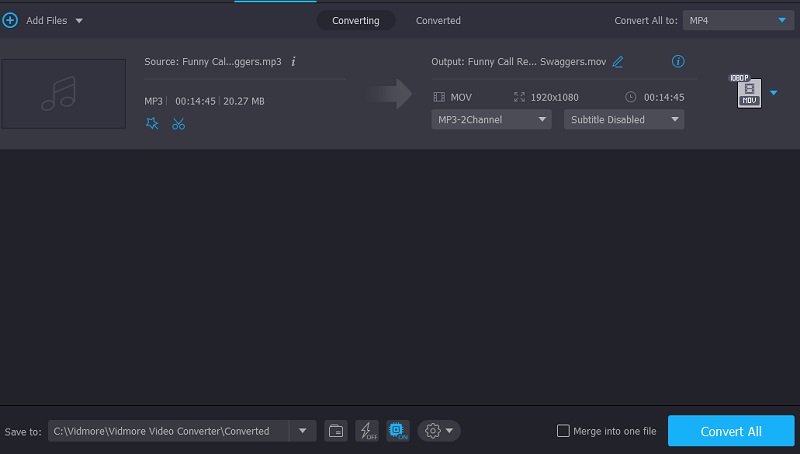
Osa 2. 3 työkalut MP3:n muuntamiseen MOV-tiedostoksi
Muunna MP3 MOV:ksi Freemake Audio Converterin avulla
Freemake Audio Converter on yhteensopiva Windowsin kanssa ja voi muuntaa äänitiedostoja eri muotoihin. Koska tämä ohjelmisto on suunniteltu muuttamaan ääntä tarkasti, lopputuotteesta tulee erittäin korkealaatuinen. Se sisältää useita arvokkaita ominaisuuksia, kuten monien tiedostojen muuntamisen samanaikaisesti laadun säilyttäen.
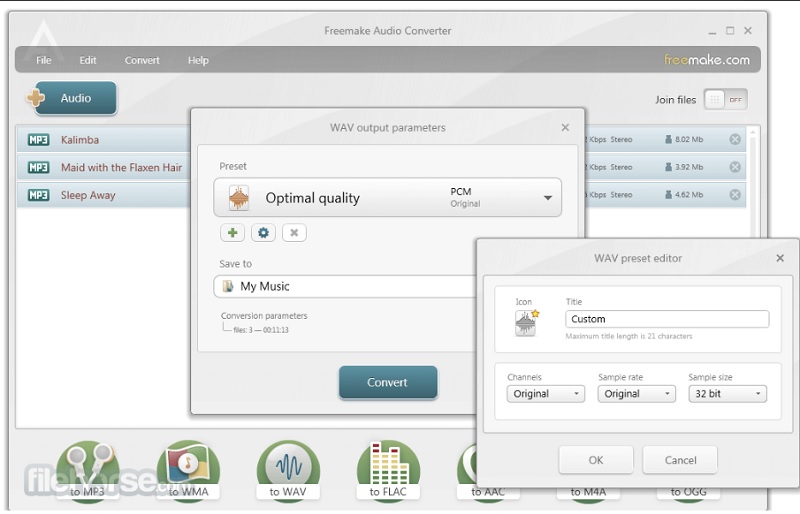
Vaihda MP3 muotoon MOV Format Factory -ohjelmalla
Ohjelma ei ole kovin edistynyt, mutta se tarjoaa kattavan tuen kaikille mediatiedostoihin liittyville näkökohdille. Se tukee erilaisia tiedostomuotojen muunnoksia ja siinä on useita viihdyttäviä ominaisuuksia, kuten monien tiedostojen muuntaminen kerralla erässä. Ohjelma tukee useita kieliä ja tarjoaa valikoiman skinejä, joita voit soveltaa käyttöliittymään antaaksesi sille mukautetun ilmeen.
Ohjelma, joka tunnetaan nimellä Format Factory, toimii Windowsissa. Lisäksi sillä on kyky pienentää suurten tiedostojen kokoa. Lisäksi sen avulla jotkut tiedostomuodot voivat pienentää kokoaan heikentämättä niiden sisältämän materiaalin laatua.
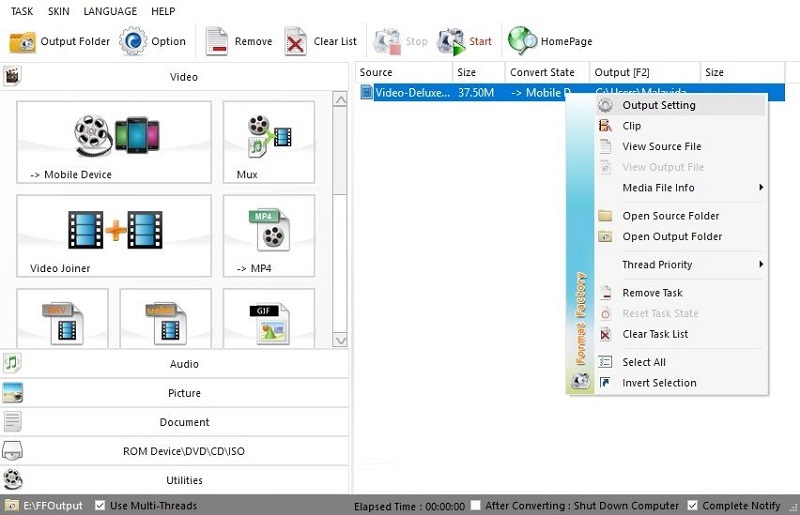
Käännä MP3 MOV:ksi käsijarrulla
Handbrake on ilmainen ja avoimen lähdekoodin videokooderi ja dekooderi, joka toimii kaikissa kolmessa suurimmassa käyttöjärjestelmässä: Linuxissa, Macissa ja Windowsissa. Kuka tahansa voi käyttää käsijarrua elokuvien tekemiseen. Jälkituotannossa käytetään käsijarruna tunnettua työkalua. Sinulla on pienintäkään vaikeuksia muuntaa videoita tunnistetuista tulotyypeistä MP4-, MKV- tai MOV-muotoon. Käytä oikeaa videonmuokkausohjelmistoa, jos haluat tehdä muutoksia lähdevideoosi. Tämän lisäksi se voi muokata alkuperäistä videota mieltymystesi mukaisesti.
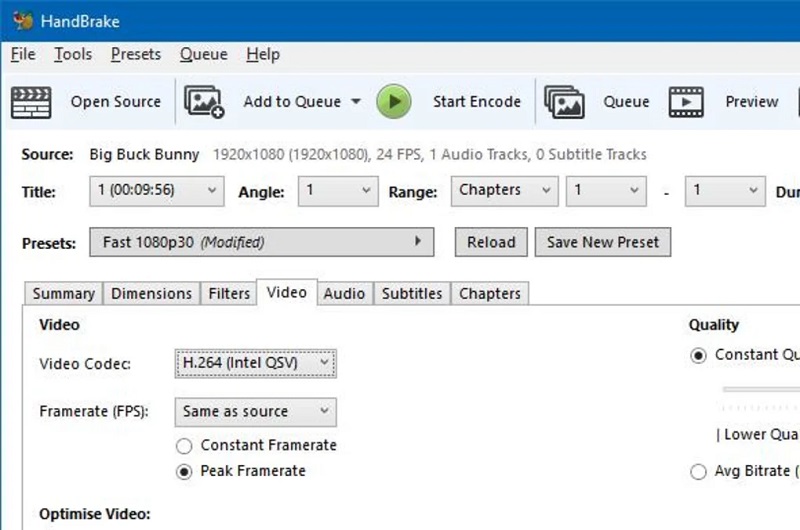
Osa 3. Kuinka muuntaa MP3 MOV Online -muotoon ilmaiseksi
Tämä osio näyttää sinulle MP3-MOV-muuntimia ilmaiseksi ja verkossa.
Vidmore Video Converter verkossa
Vidmore Video Converter verkossa on helppokäyttöinen online-MP3-MOV-muunnin. Se tukee kaikkia yleisiä video- ja äänimuunnoksia MP4-, AVI-, MKV-, MOV-, WMV-, FLV-, MP3-, M4A- ja muissa muodoissa. Sen verkkosivuston suunnittelu on yksinkertainen ja selkeä, voit helposti seurata opetusohjelmaa viimeistelläksesi MP3:n muuntamisen MOV:ksi. Lisäksi, toisin kuin muiden sivustojen tavalliset muunnokset, tällä ilmaisella MP3-MOV-muuntimella voit tehdä erilaisia asetuksia, kuten säätää videokoodekkia, resoluutiota, bittinopeutta, kuvataajuutta, näytetaajuutta, kanavaa, videon/äänen laatua jne. muutettu tiedostosi erittäin nopealla nopeudella. Tässä on yksinkertaiset vaiheet MP3:n muuntamiseksi MOV:ksi Vidmore Video Converter Online -sovelluksella.
Vaihe 1. Siirry Vidmore Video Converter Onlinen viralliselle sivustolle. Napsauta keskellä Lisää muunnettavat tiedostot.
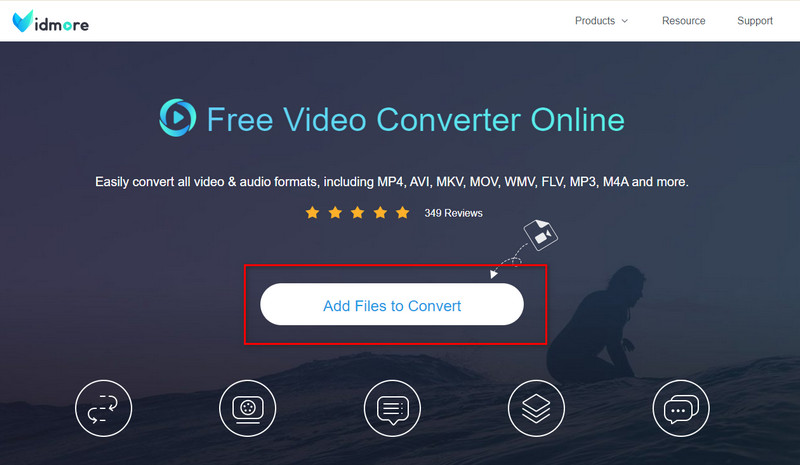
Vaihe 2. Lisää MP3-tiedosto, jonka haluat muuntaa, ja valitse MOV tulostusmuodoksi.
Vaihe 3. Napsauta Muunna aloittaaksesi MP3:n muuntamisen MOV:ksi.
Freeconvert.com
FreeConvert.com on jälleen yksi luotettava verkkoohjelmisto, jota voit vapaasti käyttää. Se voi muuntaa elokuvia, äänitiedostoja, kuvia ja asiakirjoja eri muotoihin. Tämä verkkopohjainen sovellus tarjoaa yhteensopivuuden useiden tiedostomuotojen kanssa, jotka kaikki sopivat käytettäväksi tiedostosi kanssa. Koska sen muunnosprosessi on nopea, sen käyttäminen tarvitsemiesi tiedostojen muuntamiseen vie paljon vähemmän aikaa. Tämän vuoksi siitä tulee entistä hyödyllisempi työkalu käyttäjille.
Voit kuitenkin ladata tiedoston koon vain tiettyyn rajaan asti. Sinun on rekisteröidyttävä heidän verkkosivuillaan saadaksesi pääsyn suurempiin tiedostoihin.
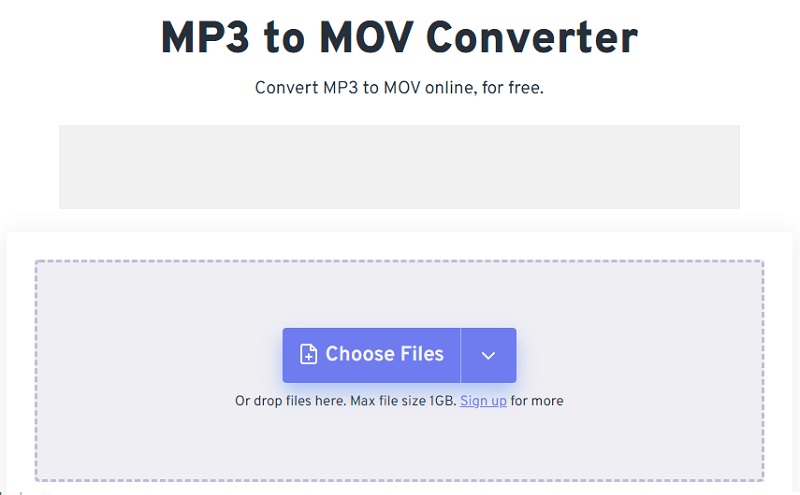
CloudConvert
Cloudconvert on sovellus, jonka avulla käyttäjät voivat muuntaa äänitiedostoja nopeasti ja jolla on yksinkertainen käyttöliittymä. Sen lisäksi, että valitset kaikki muut pääsivulla näkyvät tiedot, kuten resoluution, kuvasuhteen, yhtenäisyyden ja laadun, sinun on valittava myös tiedosto. Valitse jokainen, niin saat asiakirjan automaattisesti sopivassa muodossa. Videon yleinen laatu ei kärsi millään tavalla prosessin aikana.
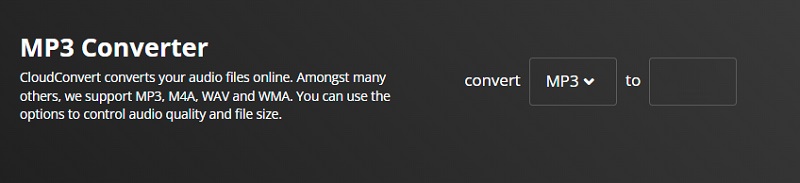
Osa 4. Usein kysyttyä MP3-MOV-muuntimesta
Onko MP3-muoto edelleen laajalti käytössä?
Vaikka nykyään on saatavilla tehokkaampia audiokoodekkeja kehittyneemmillä ominaisuuksilla, kuluttajat suosivat voimakkaasti MP3-muotoa. Sitä vastoin useimmat huippuluokan mediapalvelut, mukaan lukien suoratoisto tai lähetys televisiossa ja radiossa, käyttävät nykyaikaisia koodekkeja, kuten AAC-perheen koodekkeja.
Mitä etuja MOV-muodon käytöstä on?
MOV-tiedostot ovat usein laadukkaampia, mutta niiden koko on paljon merkittävämpi. Koska MOV-tiedostot on kehitetty yksinomaan QuickTimea varten, ne ovat suositeltu muoto videoeditointiin Macissa.
Käyttääkö MOV häviöllistä pakkausta?
MOV käyttää raitojen käsitettä tietojen tallentamiseen, jota voidaan nopeasti soveltaa elokuvien, videotiedostojen ja päivämäärien tallentamiseen. Se käyttää myös häviöllistä pakkausta pienentämään videoiden kokoa niiden tallentamiseksi, mikä johtaa siihen, että videoiden laatu on alhaisin mahdollinen pakkaamisen jälkeen.
Johtopäätös
Yllä lueteltujen arvokkaimpien muuntimien avulla voit nyt muuntaa MP3 MOV:ksi muotoon ilman vaikeuksia. Voit käyttää verkossa muita sovelluksia, joista on sinulle hyötyä ja jotka eivät vaadi ohjelmiston asennusta laitteellesi. Vidmore Video Converter on ohjelmisto, johon sinun tulee luottaa, jos haluat muunnella videoita Windows- tai Mac-laitteella. Säilytä silti käyttäjäystävällinen käyttöliittymä.


